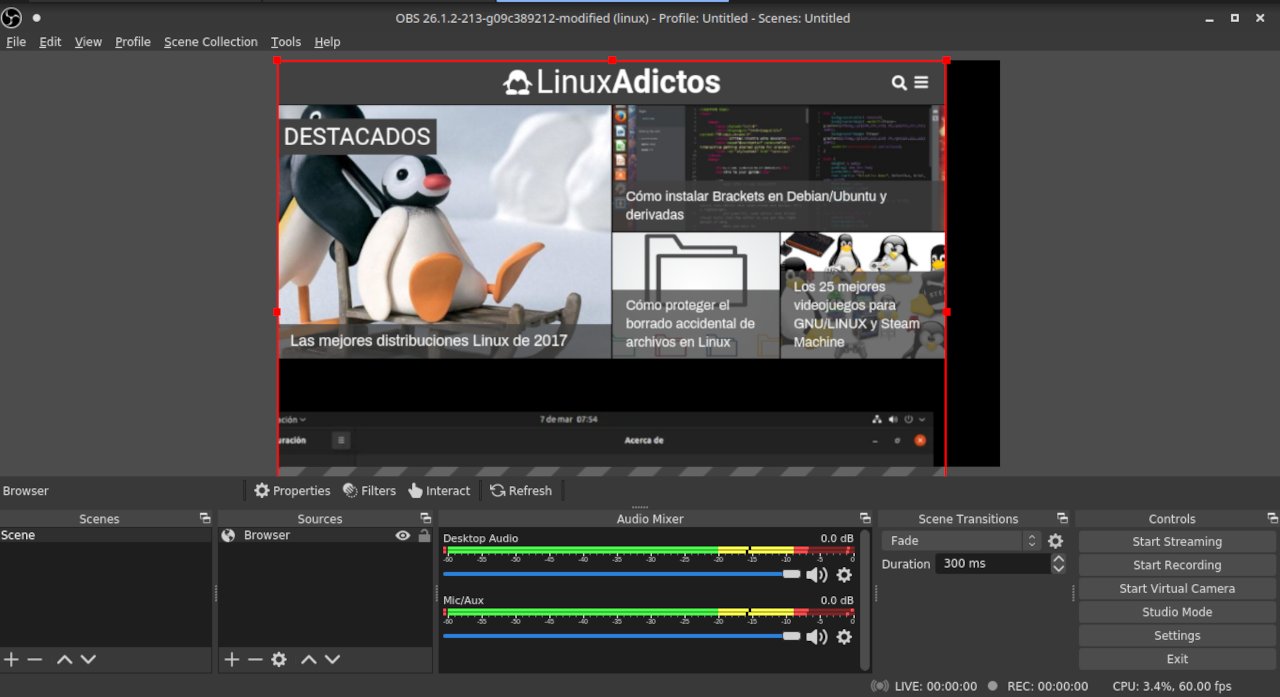
Există proiecte open source care nu numai că nu au nimic de invidiat cu privire la soluțiile de plată proprietare, dar dezvoltatorii acelor aplicații ar trebui să fie invidioși.. Instrumentul pentru crearea de grafică și animații 3D Blender, managerul de conținut WordPress, serverul Apache și limbajul de programare Python fac parte din acea listă pe care browserul Firefox a activat-o cândva înainte ca dezvoltatorii săi să aleagă militanța politică pentru experiența utilizatorului.
Cine ar trebui să fie cu siguranță pe acea listă este OBS Studio, soluția open source cuprinzătoare pentru captarea și transmiterea de videoclipuri și audio.
Când am făcut-o pe a mea Listă a emisiunilor Snap preferate, OBS Studio a ocupat-o. Nu numai pentru că programul în sine este excelent, ci și pentru caracteristicile suplimentare pe care le-au inclus pachetele.
OBS Studio în format Snap. Pentru aceasta sunt destinate pachetele autonome
Dacă am învățat ceva în zilele mele de comerciant (în afară de asta urăsc să servesc publicul), nu trebuie să presupuiți niciodată că cine este de cealaltă parte știe despre ce vorbim. Prin urmare, mergem cu o mică explicație.
Deși programele au funcții diferite, există sarcini care se repetă. Pentru a da doar un exemplu, atât browserul Firefox, cât și suita de birou LibreOffice sau editorul foto El Gimp vă permit să imprimați documente sau să le salvați în format PDF. Dacă fiecare dintre programe ar trebui să includă codul pentru acele funcții, acesta nu ar ajunge la spațiul pe disc pentru toate acestea Ce fac aceste programe este utilizați funcțiile de imprimare sau conversie PDF instalate în sistemul de operare. Programele care permit aceste funcții sunt cunoscute sub numele de dependențe.
In orice caz. O distribuție Linux este alcătuită din mai multe programe cu programe de dezvoltare diferite. Și, este posibil ca. Dacă încercați să instalați cea mai recentă versiune a unui program, dependențele incluse în sistemul dvs. de operare nu sunt compatibile. Prin urmare, programul nu va funcționa.
Acesta este motivul pentru care au fost inventate formate de pachete autonome. Aceste formate (Appimage, FlatPak și Snap) includ toate dependențele de care au nevoie pentru a funcționa și, dacă nu le dați instrucțiuni specifice, nu interacționează cu sistemul de operare. Chiar dacă utilizați aceeași aplicație pentru a le actualiza, acestea o fac într-un mod diferit față de aplicațiile instalate în mod normal.
Revenind la OBS Studio
Adevărul este că, cu excepția celei mai recente versiuni, majoritatea pachetelor Snap, FlatPak sau Appimage nu contribuie cu nimic. Dar, în cazul OBS Studio este diferit. Pachetele au inclus programe de completare și funcționalități care nu sunt incluse în pachetele oficiale Linux.
Instalarea OBS Studio în format Snap
Primul lucru este să instalați programul cu:
sudo snap install obs-studio
Apoi îl conectăm cu diferitele componente ale sistemului
sudo snap connect obs-studio:alsa
sudo snap connect obs-studio:audio-record
sudo snap connect obs-studio:avahi-control
sudo snap connect obs-studio:camera
sudo snap connect obs-studio:jack1
sudo snap connect obs-studio:kernel-module-observe
snap connect obs-studio:avahi-control
O opțiune foarte utilă este camera virtuală. Acest instrument vă permite să simulați o cameră web sau un microfon cu o resursă audio sau video stocată în sistem.
sudo snap connect obs-studio:kernel-module-observe
sudo apt -y install v4l2loopback-dkms v4l2loopback-utils
echo "options v4l2loopback devices=1 video_nr=13 card_label='OBS Virtual Camera' exclusive_caps=1" | sudo tee /etc/modprobe.d/v4l2loopback.conf
echo "v4l2loopback" | sudo tee /etc/modules-load.d/v4l2loopback.conf
sudo modprobe -r v4l2loopback
sudo modprobe v4l2loopback devices=1 video_nr=13 card_label='OBS Virtual Camera' exclusive_caps=1
Pentru a putea accesa conținutul stocat pe unități externe:
snap connect obs-studio:removable-media
Dacă doriți să încorporați fotografii stocate într-o cameră digitală în transmisie:
snap connect obs-studio:raw-usb
Pentru a detecta utilizarea joystick-ului:
snap connect obs-studio:joystick
Pluginurile de la terțe părți pot fi utilizate dacă le descărcați și le instalați în foldere
/snap/obs-studio/current/.config/obs-studio/plugins/
Nu m-am extins asupra caracteristicilor programului, deoarece am făcut-o deja în articolul pe care le-am menționat deja mai devreme. De asemenea, intenționez să mă extind și asupra altor articole pe această temă.
Dacă sunteți interesat, puteți găsi aici mai multe informatii.